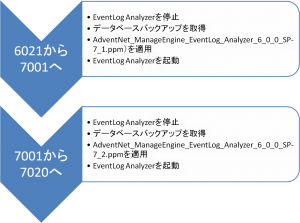アップグレードの手順 (7.2)
作成日:2012年3月1日 | 更新日:2020年7月29日
【サービスパックの入手方法】
アップグレード用のサービスパックの入手は、保守登録ユーザ様に送付している「保守メール」を
ご参照ください。保守メール内にあるリンクより、サービスパックをダウンロードできます。
【本手順の対象バージョン(ビルド)】
本手順は、
EventLog Analyzer
6.2 (6021)
EventLog Analyzer 7.0 (7001)
が対象です。
■ 現在、上記バージョン以外のEventLog Analyzer をご利用中の場合は、
以下のリンク先ページをご参照ください。
●[EventLogAnalyzer] アップグレードの手順 (6.2)
https://www.manageengine.jp/support/kb/EventLog_Analyzer/?p=114
<ビルド番号の確認方法>
EventLog Analyzer ログイン後に画面右上に表示される、「バージョン情報」リンクをクリックしてください。
4ケタのビルド番号が表示されます。
●アップグレード手順詳細
※以下の手順は、サービスパックダウンロード後に実施してください。
※<ELA_HOME>は、 EventLog Analyzer
をインストールしたホームディレクトリです。
1. 7001へのアップグレード
1-1. EventLog
Analyzer サービス/アプリケーションを停止します。
停止後、次のプロセスが起動していないことを必ずご確認ください。
(完全に停止するまで時間がかかることがあります。)
・ mysqld-nt
・ java
・SysEvtCol
・ Wrapper(サービスとして起動している場合)
1-2. EventLog Analyzerインストールフォルダーのバックアップを取得します。
バックアップの実行方法
EventLog Analyzerインストールフォルダーを別ドライブなどにコピーします。
(サイズが大きい場合は、圧縮してください)
1-3. サービスパックを適用します。
1-3-1. Windows 環境: コマンドプロンプトを管理者モードで起動し、
<ELA_HOME>binUpdateManager.bat を実行します。
Linux環境:
<ELA_HOME>binUpdateManager.sh を起動します。
1-3-2. [Browse]ボタンをクリックして、ダウンロードしたサービスパックファイル
"AdventNet_ManageEngine_EventLog_Analyzer_6_0_0_SP-7_1.ppm"
を選択します。
1-3-3.
サービスパックファイルを選択したら[Install]ボタンをクリックします。
1-3-4.
完全にインストールが終わったことを示す表示が出たら、[Close]ボタンをクリックします。
1-3-5. [Exit]ボタンをクリックして、UpdateManager
を終了します。
1-4. EventLog Analyzer サービス/アプリケーションを起動します。
1-5. 起動後、EventLog Analyzer にログインして右上にある「バージョン情報」リンクをクリックします。
「ビルド番号」が「7001」に変更されていることを確認します。
2. 7020へのアップグレード
2-1. EventLog
Analyzer サービス/アプリケーションを停止します。
停止後、次のプロセスが起動していないことを必ずご確認ください。
(完全に停止するまで時間がかかることがあります。)
・ mysqld-nt
・ java
・SysEvtCol
・ Wrapper(サービスとして起動している場合)
2-2. データベースバックアップを取得します。
バックアップの実行方法については、下記のリンク先ページをご参照ください。
●[EventLog Analyzer] バックアップの実行方法
https://www.manageengine.jp/support/kb/EventLog_Analyzer/?p=181
2-3. サービスパックを適用します。
2-3-1. Windows 環境: コマンドプロンプトを管理者モードで起動し、
<ELA_HOME>binUpdateManager.bat を実行します。
Linux環境:
<ELA_HOME>binUpdateManager.sh を起動します。
2-3-2. [Browse]
ボタンをクリックして、ダウンロードしたサービスパックファイル
"AdventNet_ManageEngine_EventLog_Analyzer_6_0_0_SP-7_2.ppm"
を選択します。
2-3-3.
サービスパックファイルを選択したら[Install]ボタンをクリックします。
2-3-4.
完全にインストールが終わったことを示す表示が出たら、[Close]ボタンをクリックします。
2-3-5. [Exit]ボタンをクリックして、UpdateManager
を終了します。
2-4. EventLog Analyzer サービス/アプリケーションを起動します。
2-5. 起動後、EventLog Analyzer にログインして右上にある「バージョン情報」リンクをクリックします。
「ビルド番号」が「7020」に更新されていることを確認します。

■wrapperの入れ替え手順について
バージョン7.0以下の Linux版
32bit/64bitともにバンドルしている Java Wrapper
Serviceが、ある一定の間隔で突然再起動を行ってしまう
不具合が報告されています。Windows版については問題ございません。
バージョン7.2にアップグレード後は、次の手順に従い
Java Wrapper Serviceの入れ替えを行ってください。
なお、バージョン7.2を新規インストールした場合は、Java Wrapper
Serviceのバージョンが既に入れ替えたバージョン3.5.11 となりますので、
本手順を実施する必要ありません。
1. EventLog Analyzerを停止します。
2. <ELA_HOME>/bin で次のコマンドを実行し、既存のサービスをアンインストールします。
wrapper.exe -r "<ELA_HOME>serverdefaultconfwrapper.conf"
3. 次のファイルのバックアップを取得し、Wrapperと入れ替えます。
・<ELA_HOME>/bin/wrapper.exe
・<ELA_HOME>/lib/wrapper.jar
・<ELA_HOME>/lib/native/wrapper.dll
・<ELA_HOME>/server/default/conf/wrapper.conf
また、wrapper-license.confを<ELA_HOME>/server/default/conf に配置します。
4. 次のコマンドを実行し、新規サービスとしてインストールします。
wrapper.exe -i "<ELA_HOME>serverdefaultconfwrapper.conf"
5. EventLog Analzyerをサービスとして起動します。
========================
アップグレードに関してご不明な点などございましたら、以下のお問い合わせフォームよりご連絡をお願いいたします。
https://www.manageengine.jp/products/EventLog_Analyzer/support.html
EventLog Analyzer 7.2(7020) のリリースノート
EventLog Analyzer 製品ページ
https://www.manageengine.jp/products/EventLog_Analyzer/